怎么隐藏路由器信号,隐藏路由器wifi信号的方法
时间:2016-02-25 来源:互联网 浏览量:
现在大家都普遍使用路由器,但是一打开路由器,就会出现被蹭网的现象,导致自己网速变卡。如果把wifi信号隐藏的话就不会出现这种问题了,win7系统怎么隐藏路由器信号?下面就跟大家分享隐藏的方法。
隐藏路由器wifi信号的方法:
1、进入路由器设置,一般都是192.168.1.1。也有个别的,路由器说明书一般都有。
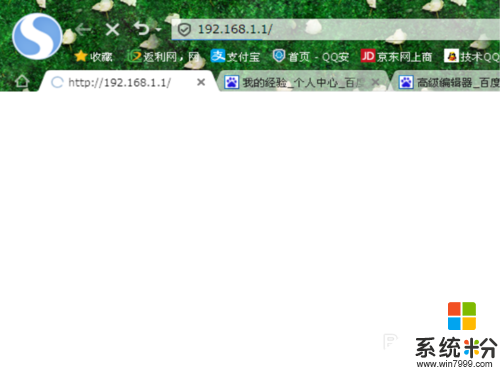
2、输入账号密码登入,一般都是admin,也有其他的。
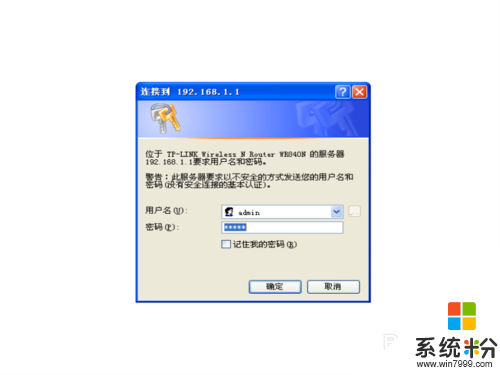
3、在无线设置那里,有个基本设置。
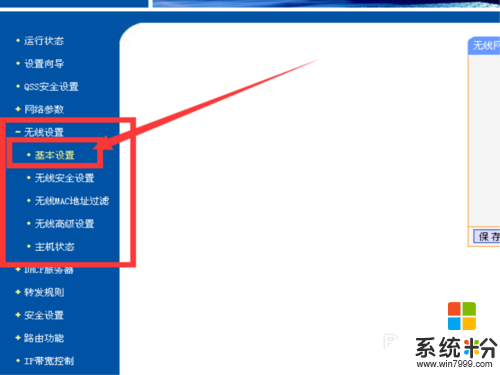
4、SSID,就是你的WIFI名字,如果不开启广播就消失不见。
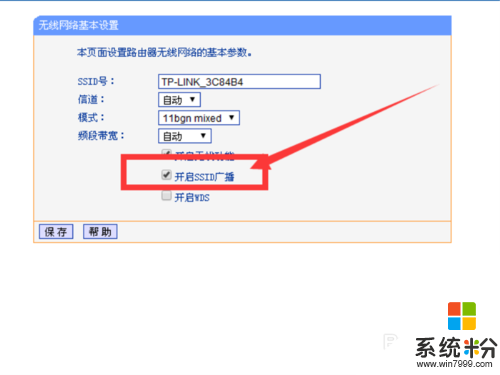
5、设置完成后,需要重启就行。
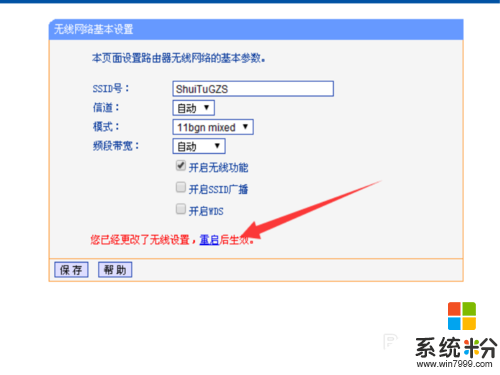
6、看吧,消失不见了,怎么办。
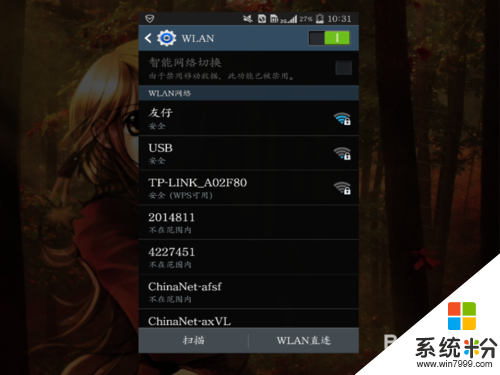
7、在最下方有个其他网络,打你的WIFI账号,选择WPA/WPA2,输入密码,连接就行。
我要分享:
相关教程
- ·如何隐藏无线路由器wifi信号? 隐藏无线路由器wifi信号的方法?
- ·华为路由器隐藏你的WIFI信号的方法 华为路由器如何隐藏你的WIFI信号_路由器wifi防止蹭网
- ·Tenda路由怎么设置WiFi信号放大器 Tenda路由设置WiFi信号放大器的方法
- ·必联B-LINK路由器如何隐藏wifi? 必联B-LINK路由器隐藏的方法。
- ·如何设置无线中继器wifi信号放大器路由器信号。 设置无线中继器wifi信号放大器路由器信号教程的方法。
- ·路由器wifi信号手机连接弱如何解决 路由器wifi信号手机连接弱解决的方法
- ·硬盘序列号怎么修改 如何修改硬盘码
- ·电脑软件播放没有声音 电脑播放视频没有声音怎么解决
- ·u盘的两个分区怎么合并 U盘被分区后怎么恢复合并
- ·excel输入数字显示对应内容 Excel中如何将数字转换为文本显示
电脑软件教程推荐
- 1 电脑搜狗输入法设置五笔输入 电脑搜狗输入法五笔设置方法
- 2 excel表格一键填充 Excel中如何实现批量填充数据
- 3 电脑键盘可以打五笔吗 五笔输入法快速打字技巧
- 4怎么快速返回桌面快捷键 电脑桌面快速回到桌面的操作步骤
- 5iphonex电池怎么显示百分比 iPhoneX电池百分比显示设置步骤
- 6万能钥匙电脑怎么连接wifi 电脑如何使用WiFi万能钥匙
- 7电脑怎么打开键盘输入 电脑虚拟键盘打开方法详解
- 8共享打印机无法找到核心驱动程序包 如何解决连接共享打印机时找不到驱动程序的问题
- 9电脑无线网总是自动断开 无线wifi频繁自动断网怎么解决
- 10word怎么显示换行符号 Word如何隐藏换行符
电脑软件热门教程
- 1 cmd 自动关机 如何使用cmd命令设置自动关机
- 2 高手快速诊断电脑病毒有绝招
- 3 电脑如何设置u盘启动 电脑设置u盘启动的方法有哪些
- 4如何把苹果手机屏幕原点调出来? 把苹果手机屏幕原点调出来的方法?
- 5端口映射后内网电脑不能通过外网地址访问内网怎么办 如何解决端口映射后内网电脑不能通过外网地址访问内网的问题
- 6如何安装win8驱动?win8驱动安装方法
- 7驱动人生修复驱动失败解决方法图解 驱动人生驱动修复失败怎么处理 驱动人生修复驱动失败解决方法图解 驱动人生驱动修复失败处理的方法
- 8交换机配置端口聚合的办法 交换机配置端口聚合的方法
- 9怎麽解决任务栏网络图标显示不正确的问题,任务栏网络图标显示不正确的解决方法
- 10怎么加速电脑刷新速率 加速电脑刷新速率的方法
